多媒体与PDF:音频、视频和动画的完美嵌入技术
发布时间: 2024-12-27 11:48:22 阅读量: 5 订阅数: 8 

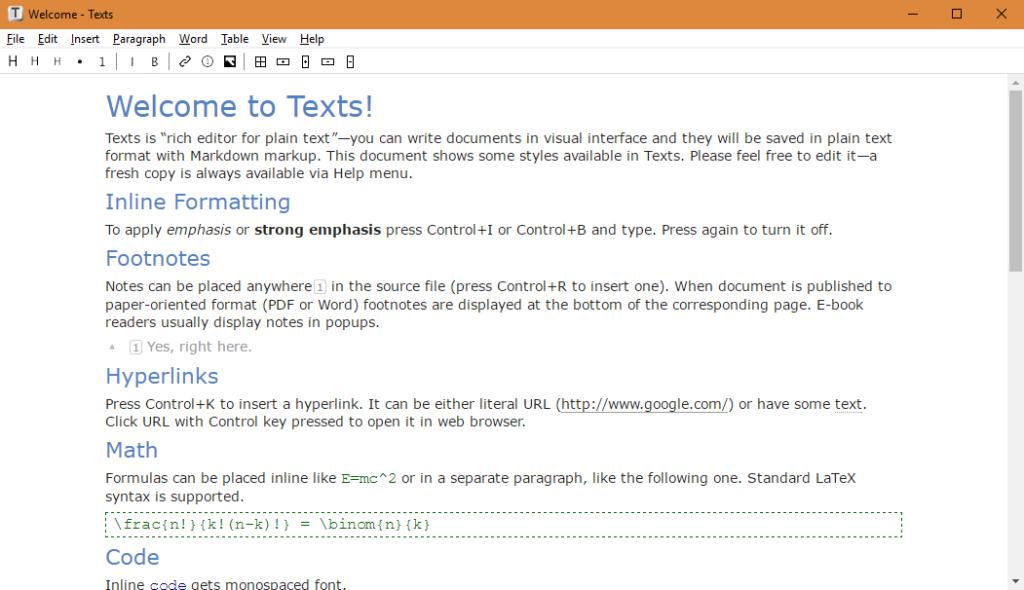
# 摘要
随着数字文档的广泛应用,PDF格式因其跨平台兼容性和稳定性而备受青睐。特别是多媒体PDF,它结合了文本、图像、音频、视频以及交互式元素,极大地丰富了信息的表现形式。本文从多媒体与PDF的概述出发,详细探讨了音频和视频的嵌入技术,包括不同格式的对比及实际嵌入到PDF中的方法。同时,本文还研究了PDF中动画的实现与交互式元素的创建,以及如何优化嵌入多媒体的性能和解决跨平台兼容性问题。通过分析教育和市场营销领域的实战案例,本文揭示了多媒体PDF在实际应用中的创新价值和潜在挑战,并提出了相应的解决方案。
# 关键字
多媒体PDF;音频嵌入;视频嵌入;动画实现;交互式元素;兼容性标准
参考资源链接:[PDF基础解析:1.7版中文概述](https://wenku.csdn.net/doc/1uof1zp91z?spm=1055.2635.3001.10343)
# 1. 多媒体与PDF概述
在数字媒体时代,PDF(便携式文档格式)已成为信息共享和存储的标准方式之一。除了传统的文本和图像内容,现代PDF文档越来越多地融合了音频、视频甚至动画等多媒体元素。这不仅为阅读体验带来了革命性的提升,也为商业报告、教育资料、营销材料等提供了更加丰富和互动的展示手段。
多媒体与PDF的结合,能够将复杂的概念或数据以更直观的方式呈现。例如,在一份技术报告中,通过嵌入视频演示,能够使读者更加清晰地理解技术实现过程。在市场营销的PDF文档中,加入互动元素和动画效果,能够大幅度提升客户的兴趣和参与度。
理解多媒体与PDF的融合,首先需要掌握基本的多媒体技术概念和PDF文件结构。本章将对多媒体元素进行概述,并探讨PDF技术的特点,为后续章节中更加深入的技术讨论打下基础。随着章节的深入,我们会探讨如何在PDF中嵌入和操作这些多媒体元素,以及如何优化它们以保证性能和兼容性。
# 2. 音频和视频嵌入技术基础
## 2.1 音频格式与PDF嵌入
### 2.1.1 音频文件类型对比
音频文件格式多种多样,常见的格式包括MP3, WAV, AAC, FLAC等。在嵌入到PDF文件中时,需要考虑的因素包括文件大小、音频质量以及平台兼容性。MP3是最常用的有损压缩格式,适合网络传输,WAV是无损格式,音质极佳但文件较大,AAC是一种较为现代的压缩格式,广泛用于数字音频设备,而FLAC提供了无损压缩但压缩率不及WAV。选择适合的音频文件格式对于优化PDF文件大小和音频播放体验至关重要。
```markdown
| 音频格式 | 压缩类型 | 文件大小 | 音质 | 兼容性 |
|---------|---------|---------|------|-------|
| MP3 | 有损压缩 | 小 | 良好 | 高 |
| WAV | 无损格式 | 大 | 优秀 | 低 |
| AAC | 有损压缩 | 中 | 优秀 | 高 |
| FLAC | 无损压缩 | 中大 | 优秀 | 中 |
```
### 2.1.2 嵌入音频到PDF的方法与实践
嵌入音频到PDF文档可以通过多种软件工具实现,如Adobe Acrobat和PDF-XChange等。以下是使用Adobe Acrobat进行音频嵌入的具体步骤:
1. 打开Adobe Acrobat Pro。
2. 选择需要嵌入音频的PDF文件。
3. 转到"工具"菜单中的"增强型"部分,选择"多媒体"。
4. 点击"添加音频"按钮,选择要嵌入的音频文件。
5. 将音频文件拖放到PDF页面的指定位置。
6. 配置音频的播放选项,包括开始播放的方式(点击或自动)和播放时是否显示图标等。
在嵌入音频之后,可以进行优化,例如,将原始音频文件压缩以减小PDF文件的总体大小,同时保持良好的音质。
```adobe-acrobat
// 示例代码块,描述如何使用Adobe Acrobat嵌入音频
1. Open Adobe Acrobat Pro.
2. Select the PDF file where you want to embed audio.
3. Go to "Tools" menu under "Enhanced" section and select "Multimedia".
4. Click the "Add Audio" button and choose the audio file to embed.
5. Drag and drop the audio file to the desired location on the PDF page.
6. Configure audio playback options, including how the audio starts (click or automatically) and if an icon should appear when playing.
```
## 2.2 视频格式与PDF嵌入
### 2.2.1 视频文件类型对比
视频文件类型同样种类繁多,常见格式如MP4, AVI, WMV, MOV等。MP4使用广泛,兼容性好,文件相对较小;AVI格式较老,兼容性及压缩率不如MP4;WMV主要由微软支持,通常仅在Windows平台上有较好的支持;MOV是苹果公司开发的格式,高质量,但兼容性问题较为突出。
```markdown
| 视频格式 | 容器类型 | 压缩技术 | 文件大小 | 兼容性 |
|---------|---------|---------|---------|-------|
| MP4 | MPEG-4 | H.264 | 中等 | 高 |
| AVI | RIFF | 不一 | 大 | 中 |
| WMV | ASF | WMV | 中等 | 中 |
| MOV | QuickTime | H.264 | 小到大 | 低 |
```
### 2.2.2 嵌入视频到PDF的方法与实践
嵌入视频到PDF文件与嵌入音频类似,但涉及的技术和处理更为复杂。Adobe Acrobat同样提供了一个简便的方法来完成这一过程:
1. 打开Adobe Acrobat Pro。
2. 选择需要嵌入视频的PDF文件。
3. 转到"工具"菜单中的"增强型"部分,选择"多媒体"。
4. 点击"添加视频"按钮,选择要嵌入的视频文件。
5. 将视频文件拖放到PDF页面的指定位置。
6. 配置视频的播放选项,比如是否自动播放,是否显示视频控件等。
嵌入视频时,重要的是要考虑文件大小和播放流畅性,因此可能需要使用专门的视频转换工具先对视频进行压缩和格式转换,以获得更好的兼容性。
```adobe-acrobat
// 示例代码块,描述如何使用Adobe Acrobat嵌入视频
1. Open Adobe Acrobat Pro.
2. Select the PDF file where you want to embed video.
3. Go to "Tool
```
0
0






